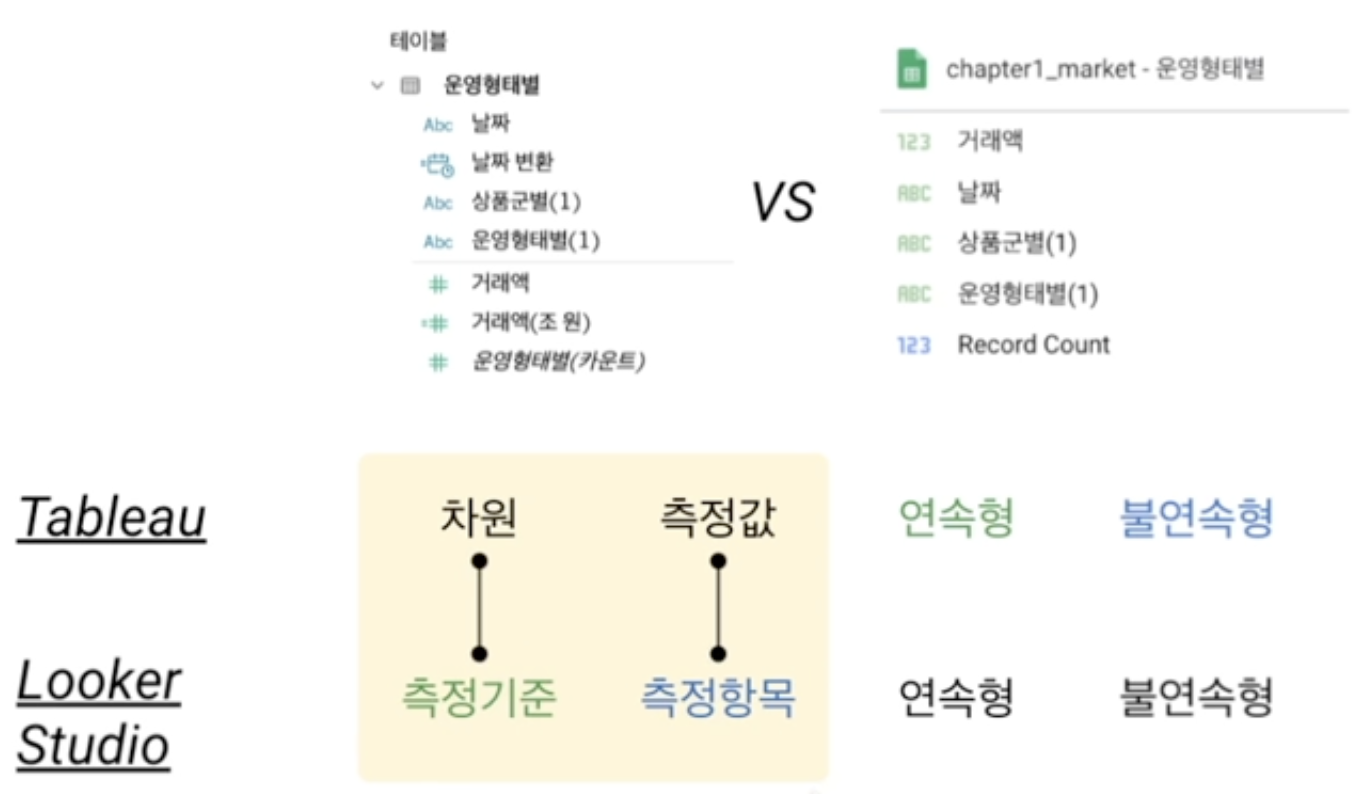1. Looker Studio 인터페이스
캔버스 위에는 표뿐만 아니라 그래프나 차트와 같은 다른 요소들도 표시할 수 있다.
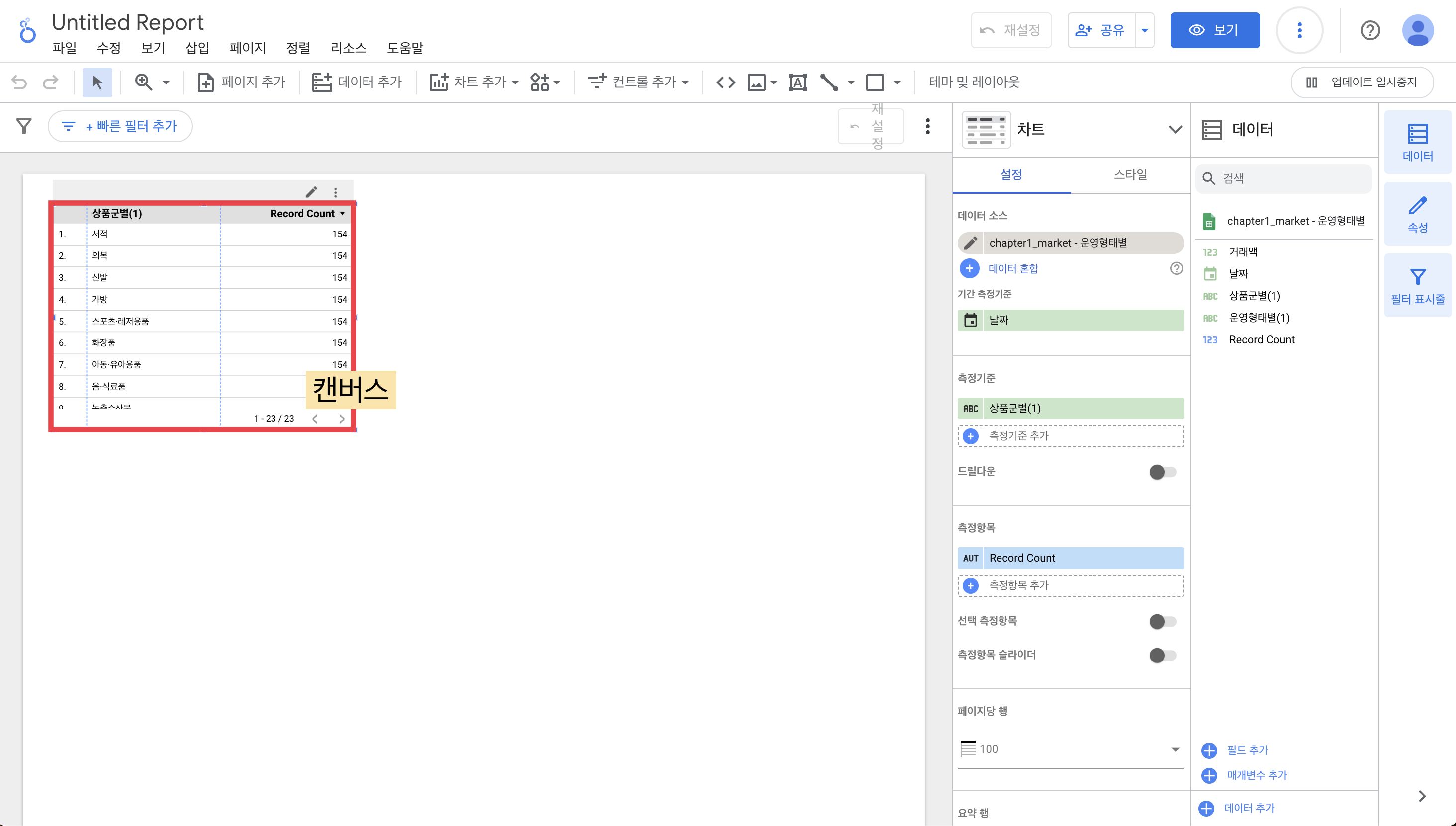
표나 차트를 선택하면 오른쪽에 속성 패널이 표시된다.
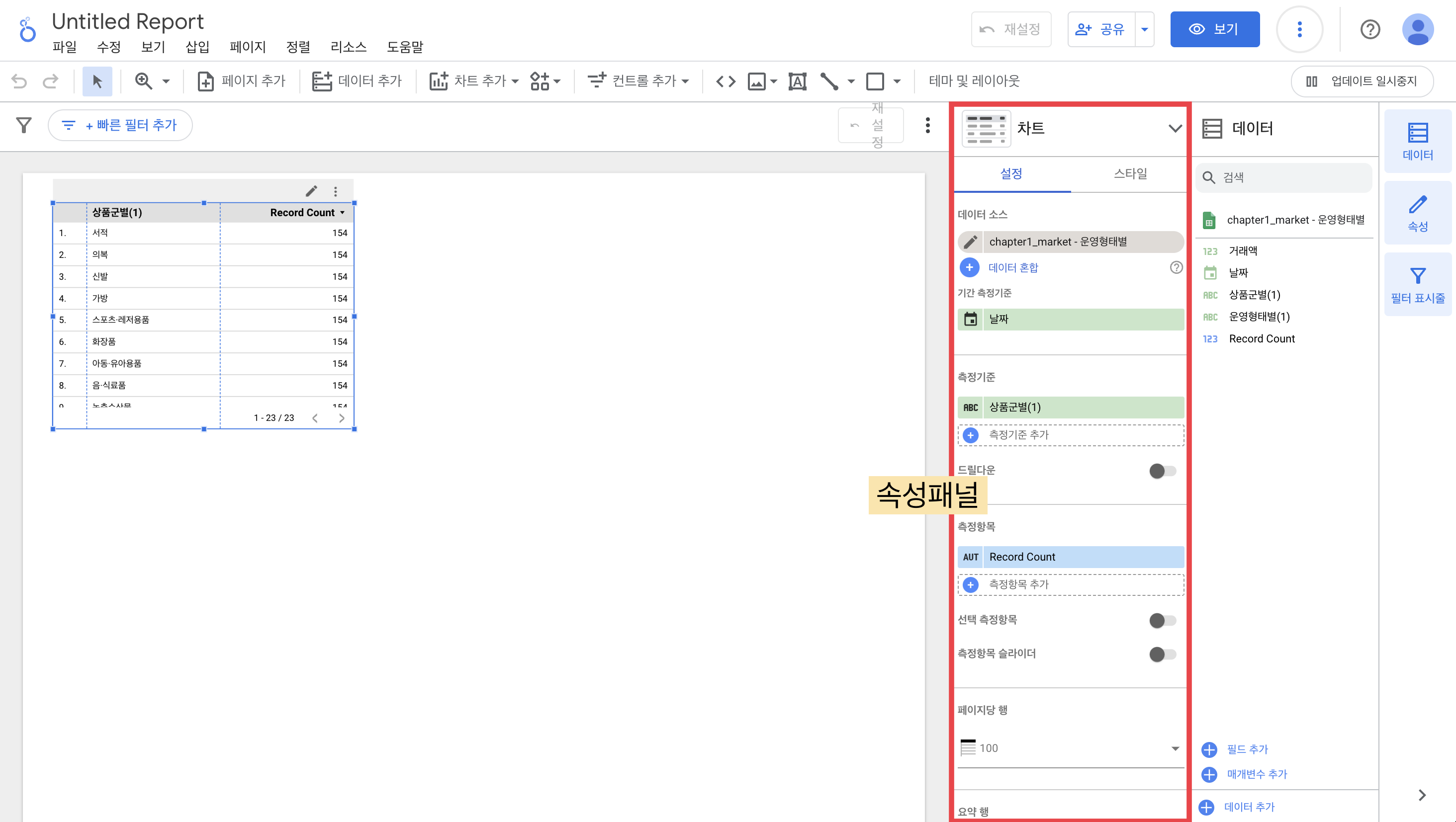
속성 패널에는 두 가지 기능이 있다.
첫째로 설정 영역에서는 표나 그래프에 표시될 데이터 필드들을 결정할 수 있다.
둘째로 스타일 영역에서는 설정과는 다르게 표의 디자인적인 요소들을 디테일하게 설정할 수 있다.
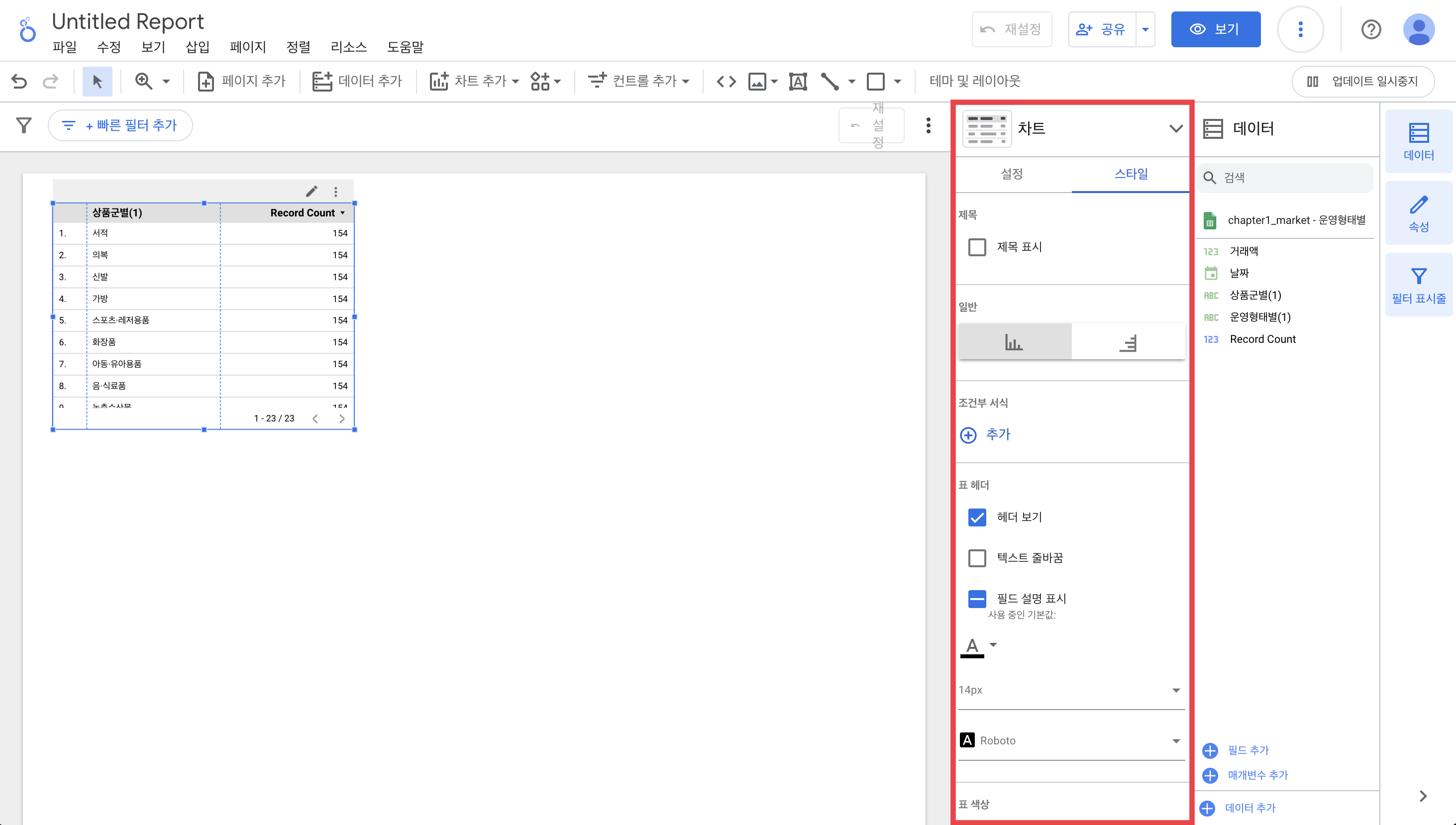
속성 패널의 상단을 보면 '차트'라고 표시된 부분의 아래 화살표를 클릭하면 표 외에도 선택할 수 있는 그래프들이 표시된다.
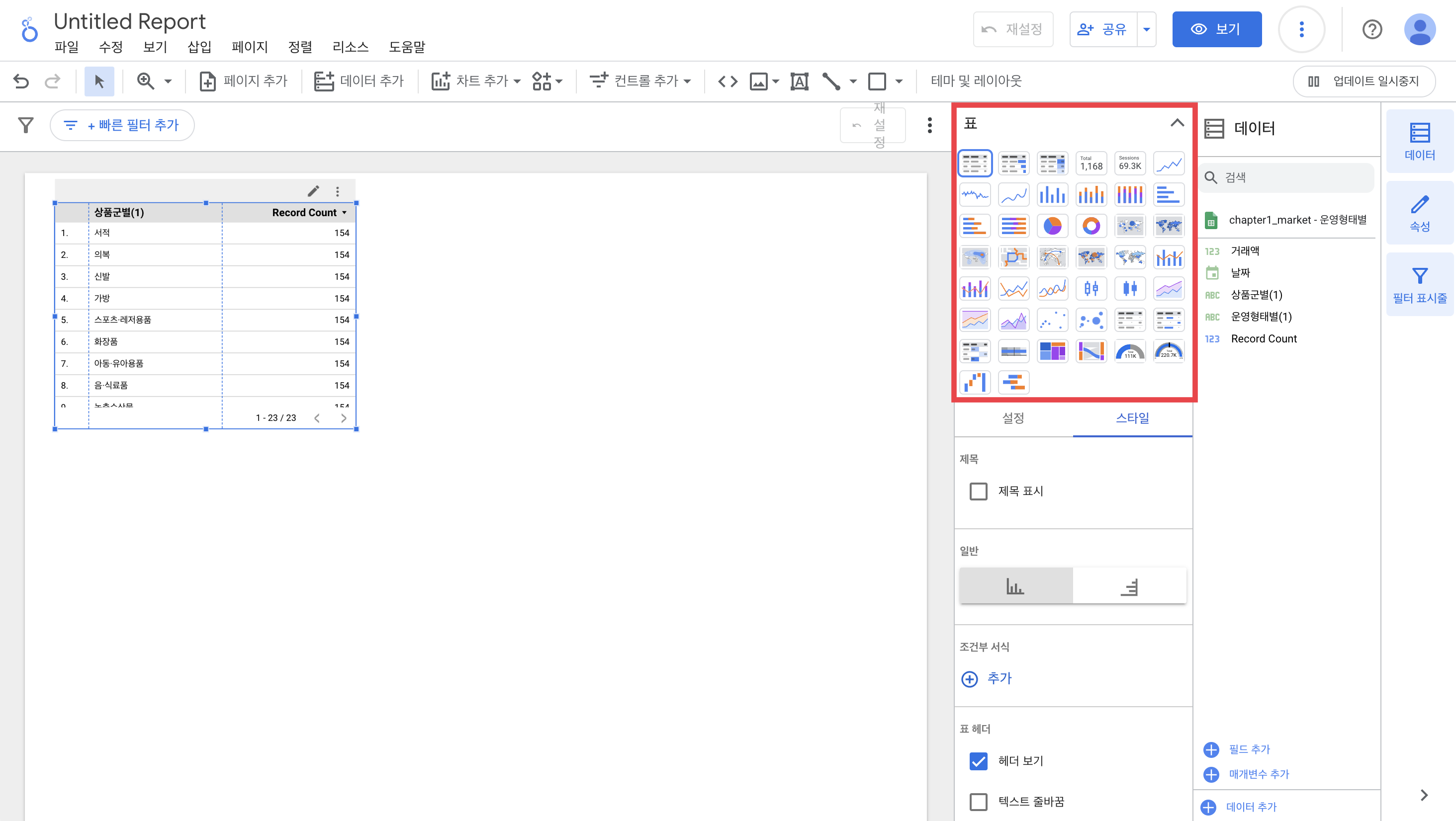
데이터 패널은 보고서에 추가된 데이터 소스와 해당 필드들을 보여준다. 이 패널을 사용하면 보고서를 작성할 때 사용할 수 있는 데이터 소스와 필드를 쉽게 확인할 수 있다.
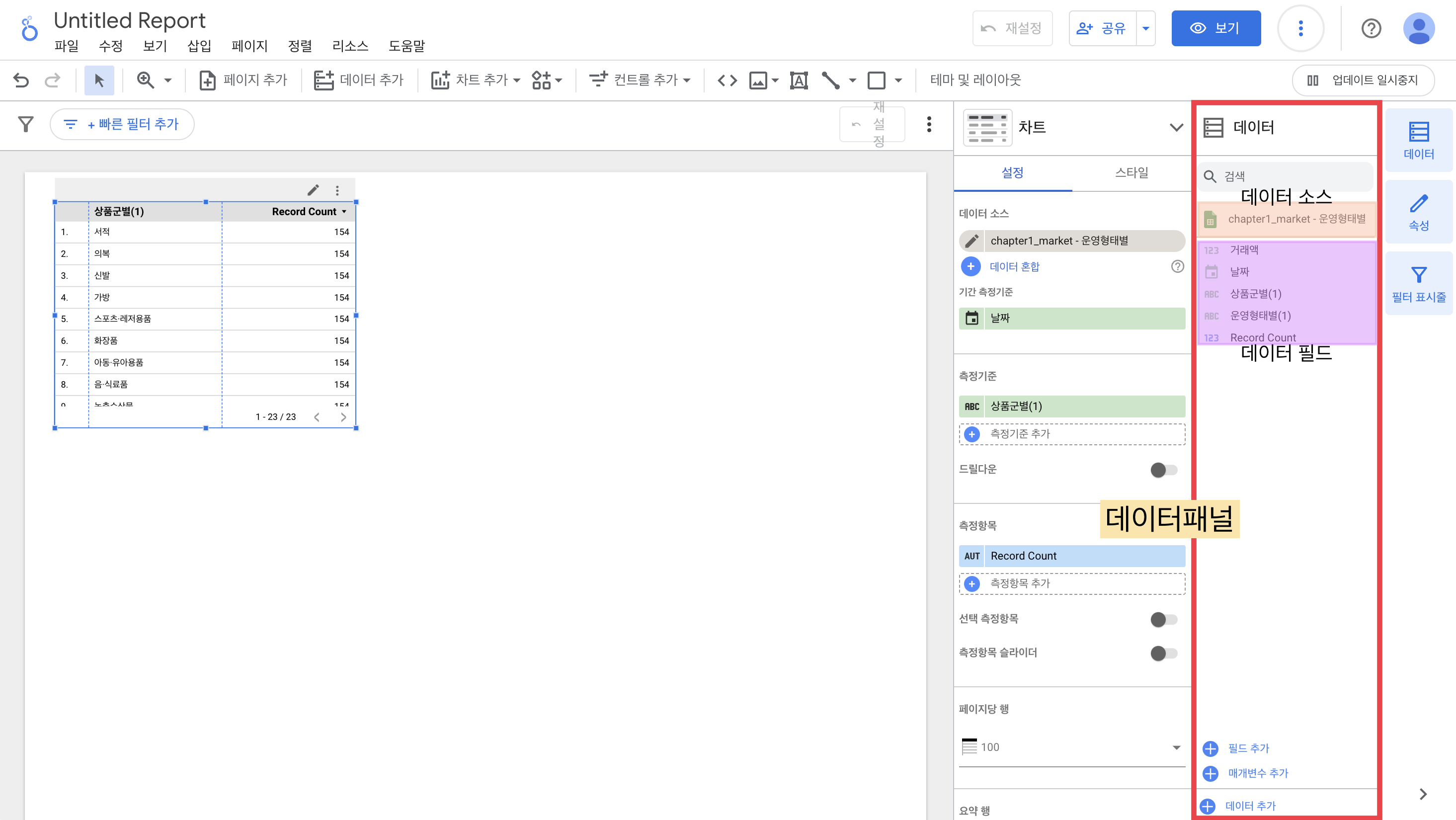
또한 페이지의 맨 오른쪽에 위치한 패널 관리자에서는 데이터 패널을 켜거나 끌 수 있는 기능을 제공한다. 이를 통해 필요에 따라 데이터 패널을 숨기거나 표시할 수 있다.

상단의 툴바는 다양한 기능을 제공한다.
툴바에서 "데이터 추가"를 클릭하면 처음 보고서를 만들 때와 동일한 데이터 추가 화면이 나타난다. 여기서 추가 데이터를 선택하여 보고서에 더할 수 있다.
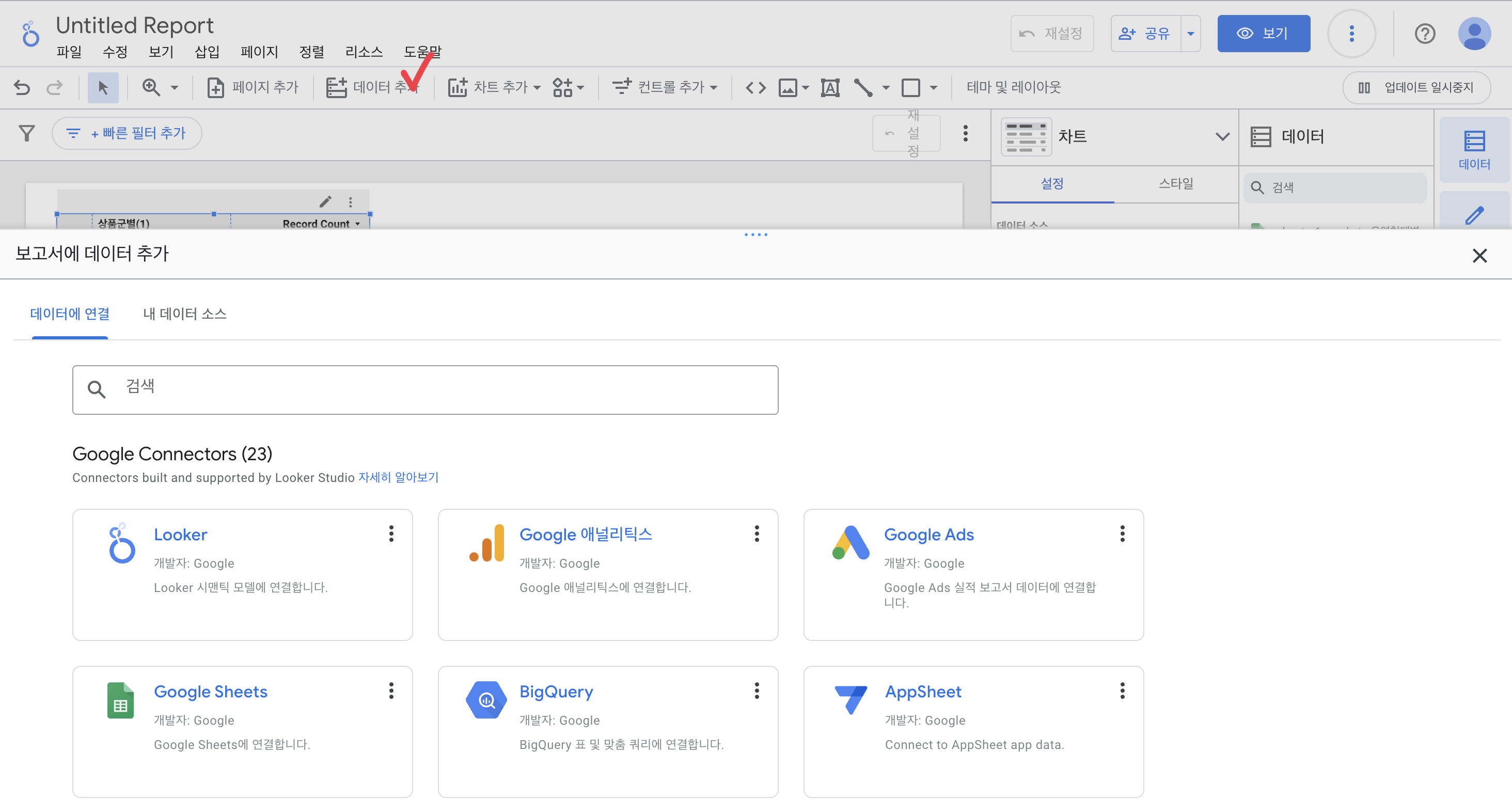
또한 상단 메뉴에서 "리소스"를 선택한 후 "추가된 데이터 소스 관리"를 클릭하면 현재 보고서에 포함된 데이터 소스를 확인할 수 있다. 현재 한 개의 데이터 소스만 추가되어 있으므로 하나만 표시된다.
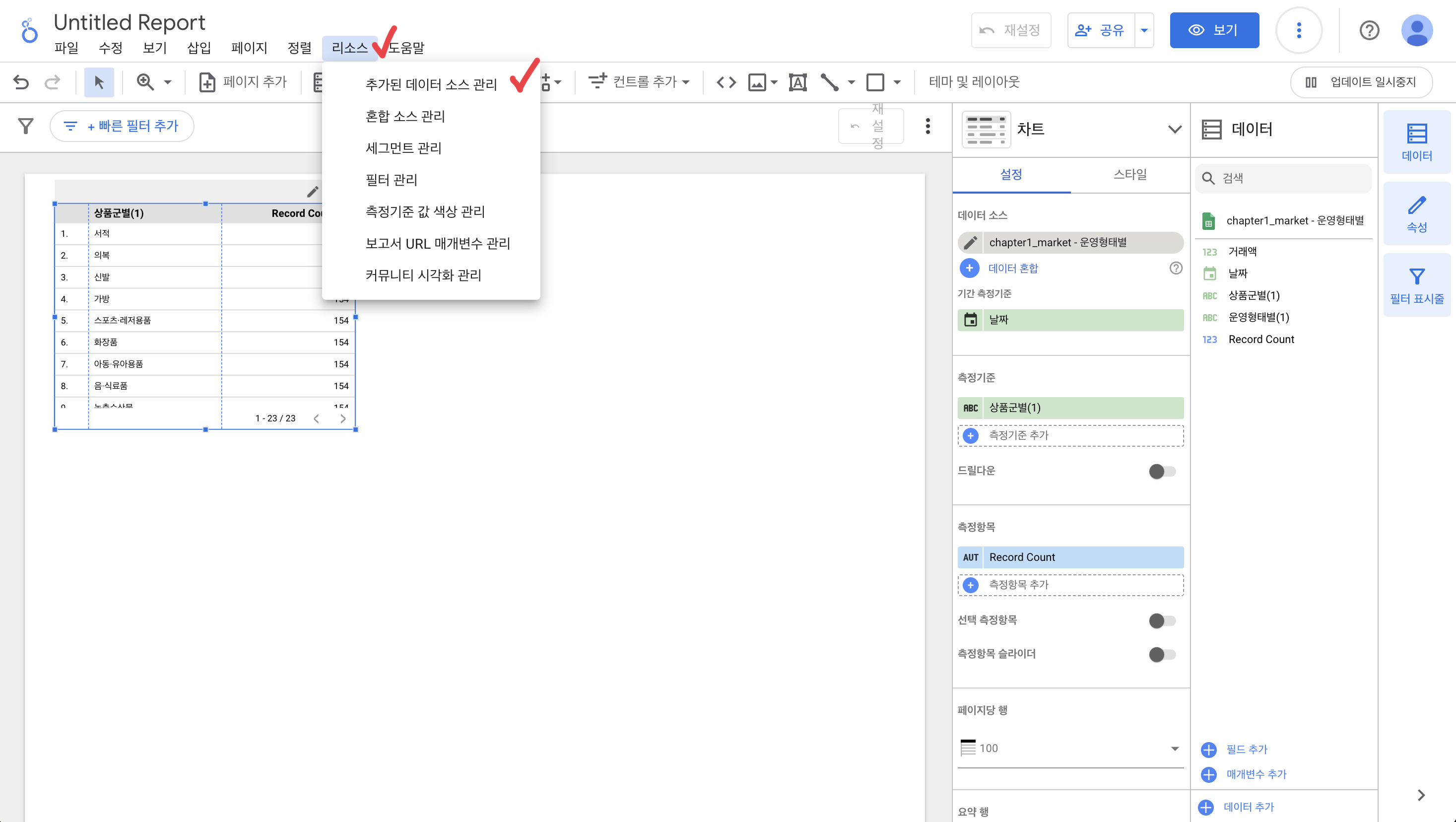
그러나 "데이터 소스 추가"를 클릭하면 새로운 데이터 소스를 추가할 수 있는 화면이 나타난다.
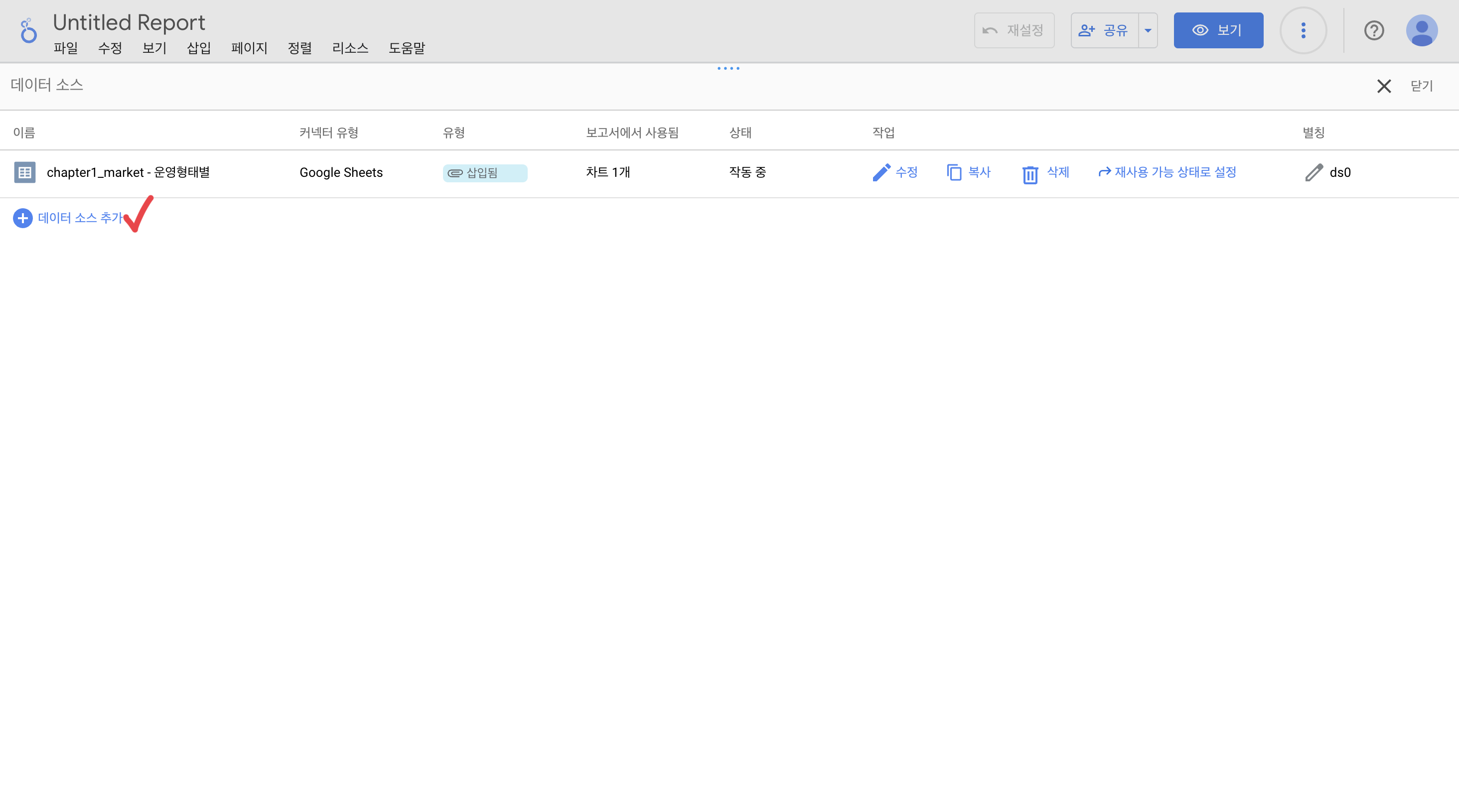
이를 통해 다른 데이터 소스를 보고서에 추가할 수 있다.
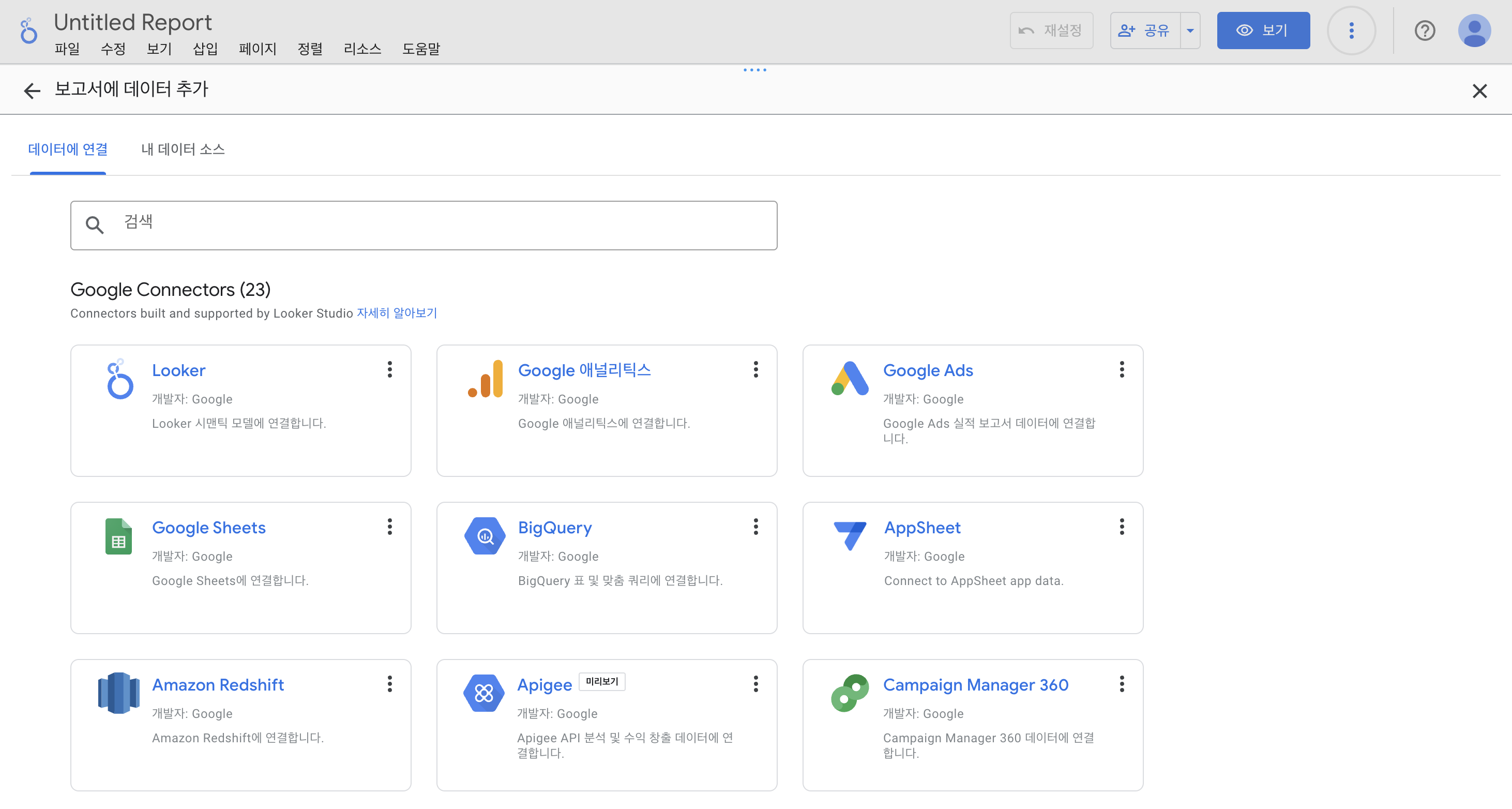
루커 스튜디오는 페이지로 구성되어 있으며, 필요에 따라 페이지를 추가하거나 삭제할 수 있다.
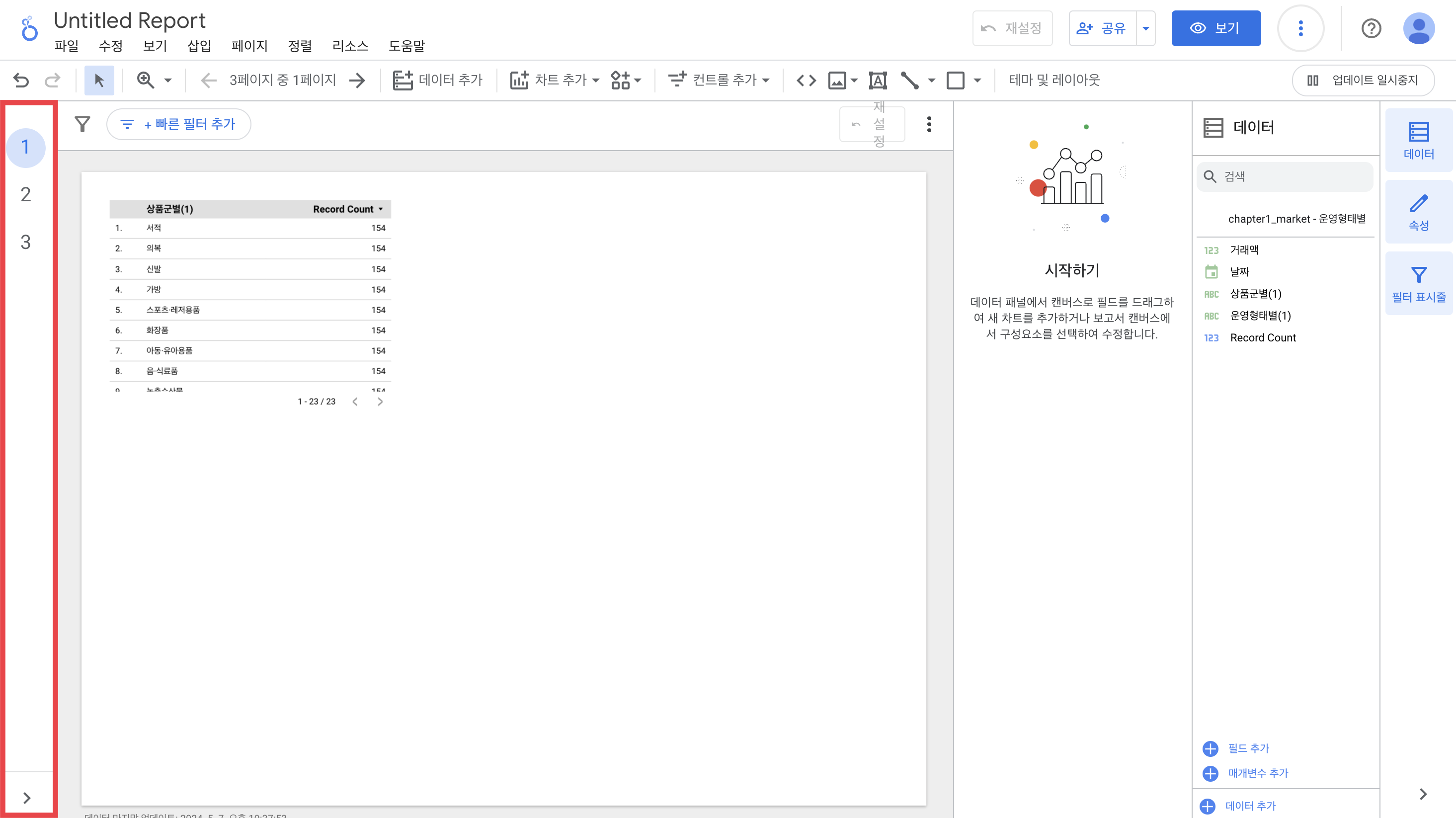
페이지를 추가하는 기능은 상단 메뉴의 "페이지"에서 "새 페이지"를 클릭하면 현재 보고서 내에 새로운 페이지를 추가할 수 있다.
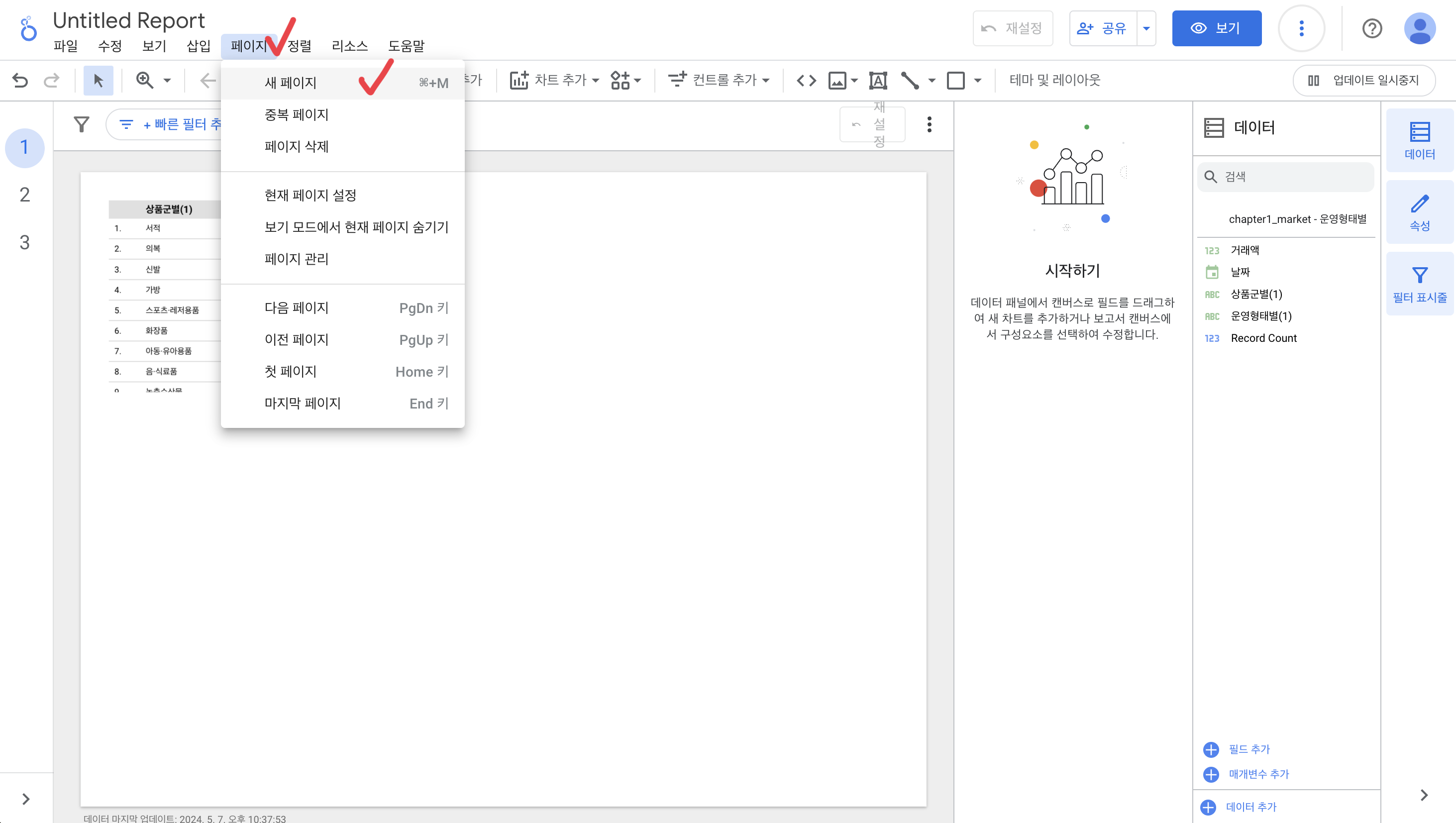
2. Looker Studio VS Tableau
Looker Studio와 Tableau를 비교할 때, 두 툴은 데이터 시각화 및 분석을 위한 다른 접근 방식을 가지고 있다.
Tableau에서는 데이터를 사용하는 영역이 주로 왼쪽 사이드바에 위치한다. 이곳에서 현재 사용 중인 데이터 및 해당 데이터 소스를 확인할 수 있다. 데이터 필드들은 선반에 올려져서 어떤 데이터를 보여줄지를 결정하고, 마크카드를 통해 시각화할 값을 조정한다.
Looker Studio에서는 이러한 사이드바의 역할을 데이터 패널이 담당한다. 데이터 패널은 보고서에 추가된 데이터 소스와 필드들을 표시한다. 또한, 데이터 패널 왼쪽에 위치한 속성 패널은 Tableau의 선반과 마크카드와 유사한 역할을 한다. 이를 통해 데이터를 시각화하고 세부적으로 조정할 수 있다.
Tableau에서는 뷰 영역에 차트나 그래프를 표시했지만 Looker Studio에서는 캔버스에 차트나 그래프를 표시한다.
두 툴의 가장 큰 차이는 데이터 시각화가 발생하는 위치이다. Tableau에서는 뷰 영역에 차트나 그래프를 표시하는 반면, Looker Studio에서는 캔버스 위에 차트나 그래프를 표시한다. 이러한 차이점은 사용자가 데이터를 시각적으로 이해하고 상호 작용할 때 다른 경험을 제공한다.
Tableau와 Looker Studio는 데이터 시각화와 대시보드 작성에 대해 다른 방식을 취한다.
Tableau:
- Tableau에서는 각각의 시트에서 그래프를 만들고, 이를 대시보드에 배치하여 쌓는다.
- 대시보드는 일반적으로 바둑판 형태로 배치되며, 각 시트 및 그래프는 해당 공간에 꽉 차게 배치된다.
- Tableau는 다양한 시각화 방법을 제공하며, 사용자는 원하는 시각화 방법을 선택하여 데이터를 시각적으로 표현할 수 있다.
Looker Studio:
- Looker Studio에서는 페이지별로 그래프를 직접 만든다. 즉, 필요한 그래프를 그때그때 페이지에 생성한다.
- 페이지의 배치는 자유롭다. 사용자는 그래프를 페이지에 원하는 위치에 배치할 수 있으며, 이는 파워포인트와 유사한 방식이다.
- 루커 스튜디오는 다양한 시각화 형태를 제공하며, 미리 준비된 테마를 사용하여 시각화의 색상을 쉽게 선택할 수 있다.
3. 측정 기준 및 측정 항목
측정 준과 측정 항목(필드)은 차트에 표시되거나 보고서의 컨트롤에 의해 처리된 데이터를 나타낸다.
측정 기준은 집계되지 않은 데이터가 포함하며, 데이터의 카테고리를 나타낸다. 측정 기준은 데이터의 이름, 설명, 색상, 크기 등과 같은 다양한 특성을 가질 수 있다. 차트에 추가된 측정 기준에 따라 차트의 데이터가 그룹화된다. 측정 기준은 속성 패널에서 녹색 필드로 표시된다.
측정 항목은 측정 기준에 포함된 데이터를 측정하고, 차트의 숫자 척도와 데이터 시리즈를 제공한다. 측정 항목은 속성 패널에서 파란색 필드로 표시된다.